如何從 iPad 打印
已發表: 2022-01-29從平板電腦打印的 5 種方法
隨著 Apple iPad 在家庭中變得司空見慣,並且成為許多企業的必備工具,對通過它們進行簡單打印的需求也在增長。 為了滿足這種需要,出現了多種印刷方法。 它們分為五個一般類別,我們將在此處訪問: Apple 自己的 AirPrint 實用程序; 安裝在 Wi-Fi 網絡上的計算機上的打印服務器實用程序; 製造商和第三方 iOS 打印應用程序; 雲打印服務; 和電子郵件打印。 由於許多解決方案都依賴於操作系統,因此大多數 iPad 打印解決方案與從 iPhone 打印的解決方案相似,並且在許多情況下完全相同。
1. 空氣打印
自 2010 年底以來,Apple 自己的 AirPrint 實用程序(自 4.2 起併入 iOS 版本)一直是從連接 Wi-Fi 的 iPad 打印到同一網絡上的兼容打印機的一種快速簡便的方法。 所有 iPad 型號都支持 AirPrint。 該實用程序具有有限的打印選項選擇,可讓您選擇份數以及其他一些詳細信息。 好消息是最新的無線打印機支持 AirPrint。
2. 打印服務器實用程序
如果您的打印機不支持 AirPrint,您可以獲取一個實用程序,該實用程序實際上使其與 AirPrint 兼容。 (打印機甚至可以通過 USB 連接,只要它在 Wi-Fi 網絡上。)這些程序用作打印服務器,可以安裝在網絡上的計算機上。 例如,使用 Printopia,您需要在 Mac 上安裝軟件。 Presto(在我們審核時以前稱為 FingerPrint 2)與 Windows 和 Mac 兼容。
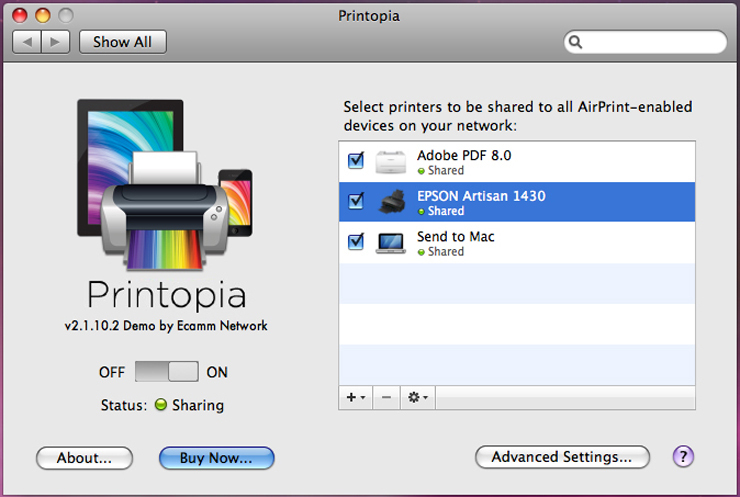
打印服務器傾向於為 AirPrint 的功能添加一些額外功能。 Presto 還與穀歌云打印兼容,它允許 iOS 設備通過單播域名服務器 (DNS) 來發現打印機,而不是 AirPrint 本身用於發現打印機的(據稱不太可靠)多播 DNS。 與此同時,Printopia 允許您將正在打印的文件的副本“打印”到 Mac、Dropbox、Evernote 或幾個類似的基於雲的服務之一。
3.打印應用程序
幾乎所有主要打印機製造商現在都提供應用程序,讓您可以從 iPad(或其他 iOS 設備)打印到他們支持 Wi-Fi 連接的打印機品牌。 這些應用程序往往提供比 AirPrint 更廣泛的功能和打印選項。 iPhone 和打印機必須在同一個 Wi-Fi 網絡上; 如果打印機兼容,應用程序應該很容易檢測到它。
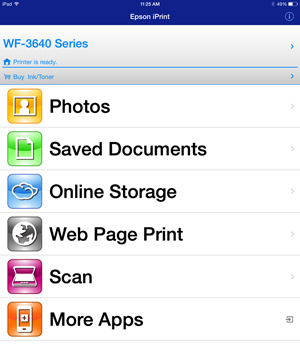

這些應用程序通常允許您打印各種文檔類型,並且在許多情況下,它們有自己的瀏覽器(功能有限)用於加載和打印網頁。 其中一些應用程序相當簡單,而其他應用程序,如三星移動打印和愛普生 iPrint,可讓您從 iPad 啟動掃描,並提供各種打印功能。 這些應用程序中的許多應用程序與各種雲服務集成以允許從它們進行打印。
第三方應用程序製造商也參與其中。 例如,Thinxtream Technologies 提供 PrintJinni 應用程序,該應用程序可讓您從 iPad 打印到多家製造商的兼容打印機。
4. 雲打印
雲打印服務(例如 Cortado 的 ThinPrint 雲打印機和 Google 雲打印)可讓您將文件從 iPad 發送到各自的雲服務,後者將其處理成可打印的形式並將其發送到您或您的公司指定的打印機。
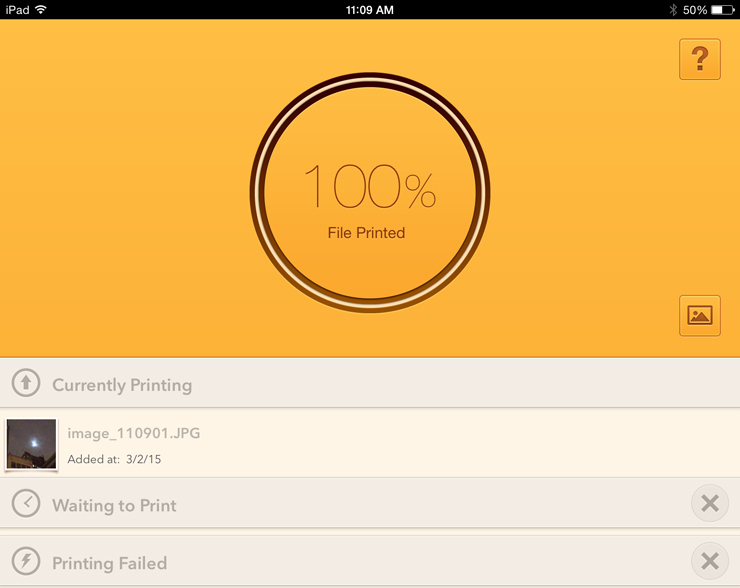
雲打印的一個優點是您可以從任何地方打印到雲打印機(只要您連接到 Internet)。 另一個是您可以從多個平台打印到它:台式機、筆記本電腦和運行其他操作系統的移動設備。 一個缺點是對打印的支持往往來自有限的應用程序選擇,這些應用程序通常是主要的生產力應用程序,但通常不是 iPad 的電子郵件客戶端或 Safari。
一方面,谷歌云打印可以預見地以穀歌生態系統為中心; 使用 iOS 設備,您可以從 Chrome、Gmail、Google 文檔和其他 Google 應用程序進行打印,但僅此而已。 PrintCentral Pro 是少數可讓您將各種文檔類型打印到 Google 雲打印的 iOS 應用程序之一。
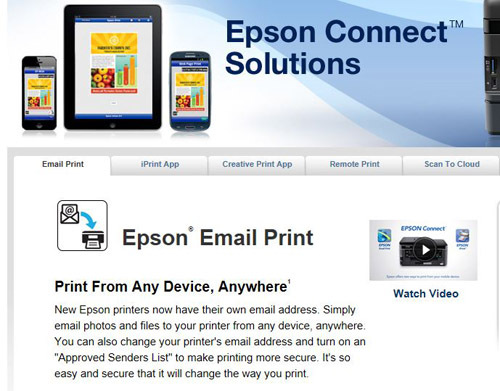
5. 電子郵件打印
三個主要的打印機製造商提供了一個漂亮的打印解決方案:通過電子郵件。 HP 通過其 ePrint 功能(不要與 HP ePrint Home & Biz 移動打印應用程序混淆); 愛普生是通過 Epson Connect 的電子郵件打印; 佳能具有從電子郵件打印功能。 當您註冊其中一項服務時,您的打印機將被分配一個唯一的電子郵件地址。 當您將文檔通過電子郵件發送到該地址時(從您的 iPad 或任何其他設備,從世界任何地方),打印機會自動將它們打印出來。
iPad 打印方法:數量上的優勢
隨著 iPad 的普及,可用於打印的方法也越來越多。 其中哪個是最佳解決方案取決於您的需求。
AirPrint 提供快速、輕鬆的 Wi-Fi 打印,但並非所有打印機都兼容它。 打印應用程序通常提供比其他方法更多的功能,但它們僅受特定品牌的打印機支持。 電子郵件打印是一種很好的方法,但只有部分打印機支持它。 雲打印服務最適合辦公室或使用他們傾向於支持的生產力應用程序的人。
在大多數情況下,如果需要,您可以結合使用這些方法中的幾種,以提高打印到多台打印機和打印不同文檔類型的能力。 沒有一種萬能的 iPad 打印方法。 但是在這些不同的方法中,您應該能夠找到適合您的有效子集。 (Apple 計算機用戶還可以查看我們的 Mac 最佳打印機綜述。)
